Ak si vždy chcel vedieť, ako vytvoriť farebné Feuerwerk v Adobe Illustrator, si na správnom mieste. Tento návod ti ukáže nielen to, ako navrhnúť pozadie pre tvoje ohňostroje, ale aj to, ako vytvoriť individuálne štetce, aby ohňostroj ožil a bol dynamický. Na konci budeš schopný vytvoriť svoje osobné ohňostroje, ktoré sa na akomkoľvek tmavom pozadí perfektne vynímajú.
Najdôležitejšie poznatky
- Vytvor si vlastné pozadie pre tvoje ohňostroje.
- Vytvor individuálne štetce pre živý dizajn.
- Men aj farby podľa svojich želaní a potrieb.
Krok za krokom návod
Najprv otvoríš Adobe Illustrator a vytvoríš nový dokument. Na to klikneš v hornej ponuke na „Súbor“ a vyberieš „Nový“. Pomenuj svoj dokument „Feuerwerk“ a vyber formát A4 na šírku. Dbaj na to, aby si nastavil farebný režim na RGB, pretože ten je lepší pre online aplikácie. Potvrď svoj výber kliknutím na „Ok“.
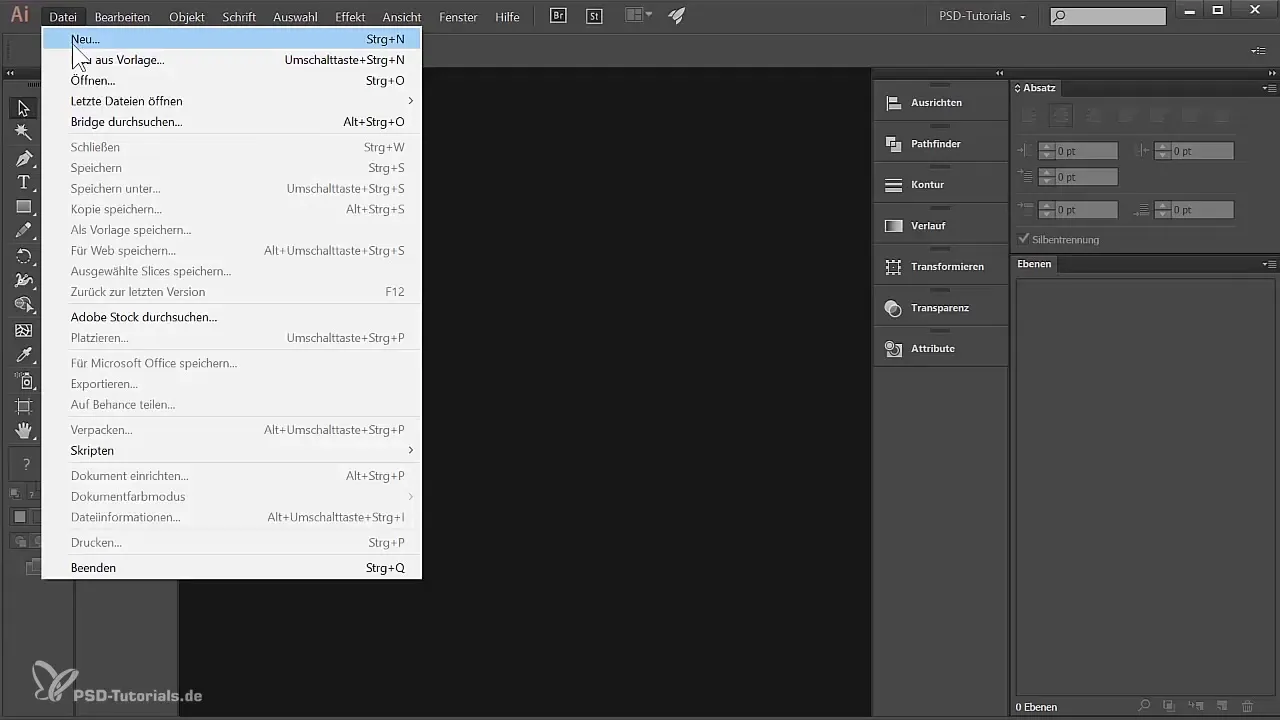
Teraz si vytvoril nový dokument a nová vrstva s názvom „Vrstva 1“ sa zobrazuje v zozname vrstiev. Ak nie je zoznam vrstiev viditeľný, choď na „Okno“ a aktivuj „Vrstvy". Aby si premenoval svoju základnú vrstvu, urob dvojité kliknutie na názov „Vrstva 1“ a pomenuj ju „Pozadie“.
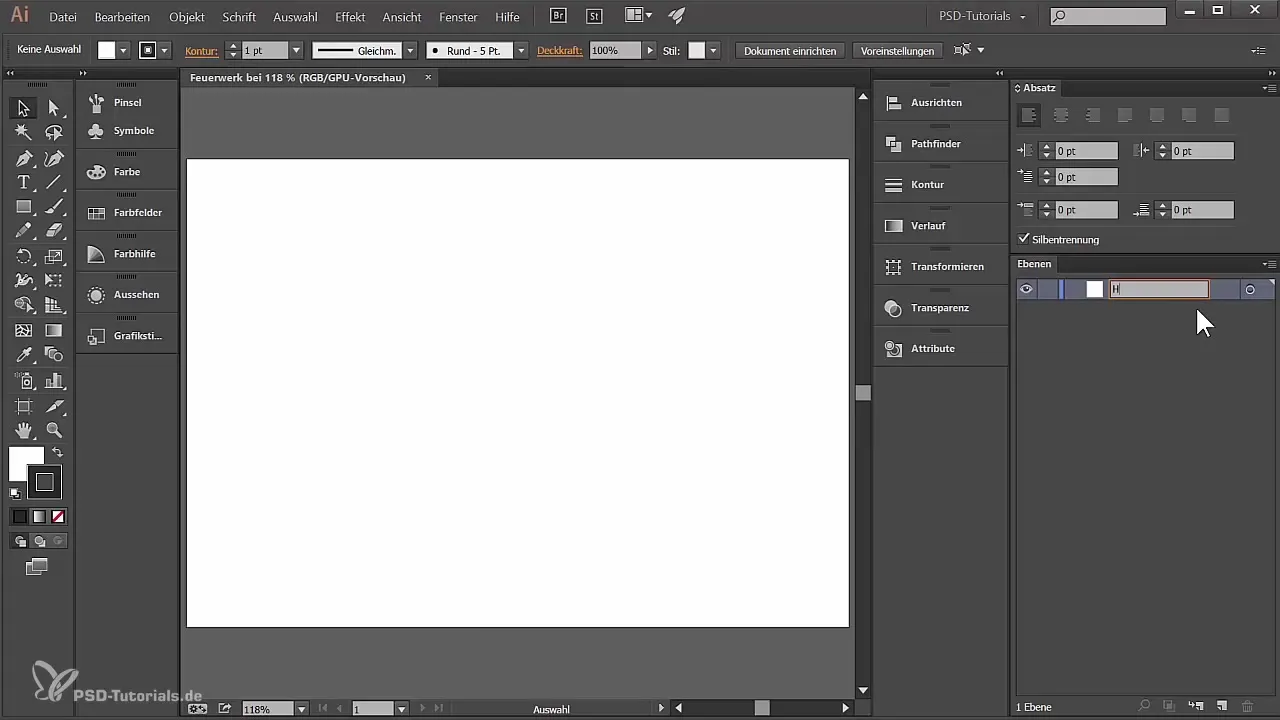
Aby si navrhol pozadie, vyber nástroj obdĺžnik a ťahaj obdĺžnik. Nezáleží na tom, akú veľkosť zvolíš; jednoducho nakresli obdĺžnik. Predvolene má biele pozadie a čierny obrys. Ak chceš obrys odstrániť, klikni na obrys a vyber ikonu, ktorá zobrazuje červenú čiaru, aby si ju nastavil na None. Vyplň plochu čiernou farbou, aby si vytvoril tmavé pozadie.
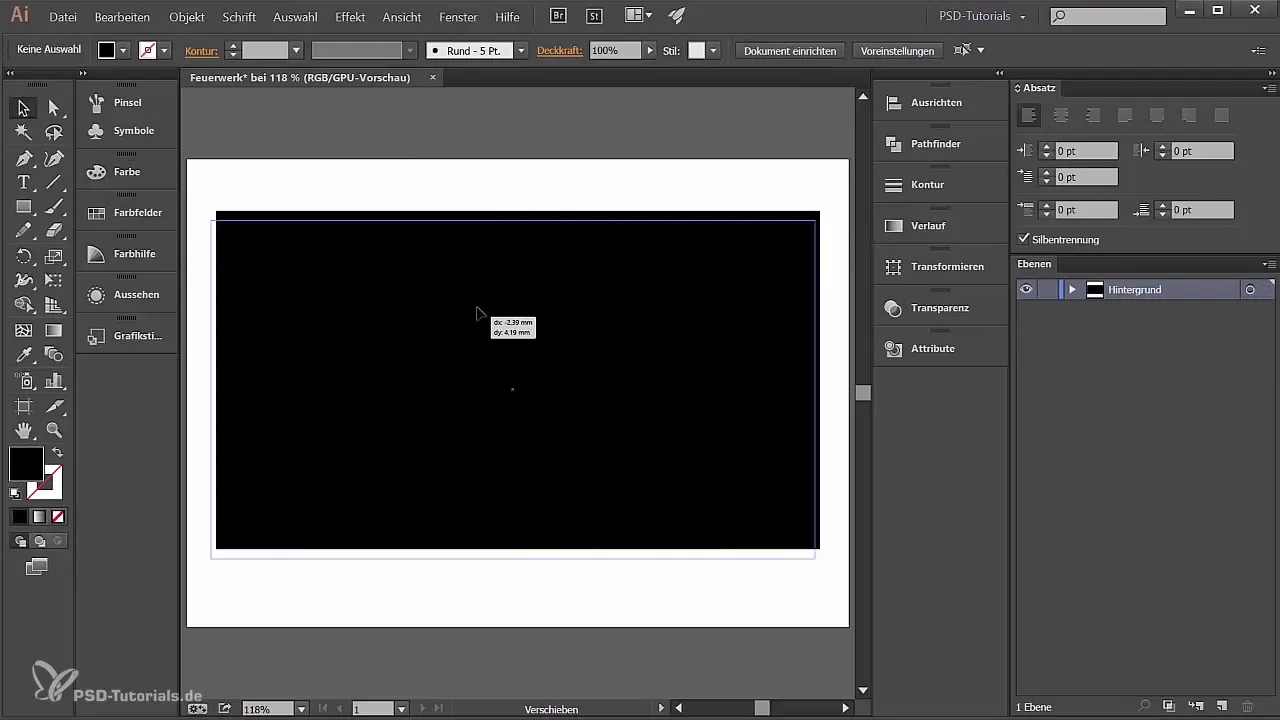
Aby si pozadiu dodal špeciálny dotyk, môžeš zaobliť rohy obdĺžnika. Môžeš to urobiť pomocou výberového nástroja tak, že kurzorom prejdeš nad malými okrúhlymi bodmi na rohoch. Posuň ich, kým nedosiahneš požadovaný tvar. Alternatívne môžeš použiť aj nástroj zaoblený obdĺžnik na okamžité vytvorenie zaobleného obdĺžnika.
Teraz, keď máš svoje pozadie, uzamkneš túto vrstvu, aby si náhodou nič na nej nezmenil. Klikni na ikonu zámku v zozname vrstiev. Vytvor novú vrstvu a pomenuj ju „Feuerwerk“. Táto nová vrstva sa použije na vytvorenie štetcov, ktoré neskôr využiješ pre ohňostroje.
Aby si vytvoril štetce, musíš najprv vytvoriť tvar. Priblíž si dokument tak, že podržíš kláves Alt a točíš kolieskom myši. Môžeš tiež vybrať nástroj na priblíženie z panelu nástrojov a ručne priblížiť. Teraz vytvor čierny obdĺžnik, keď znova použiješ nástroj obdĺžnik a zaobliť Ľavú stranu.
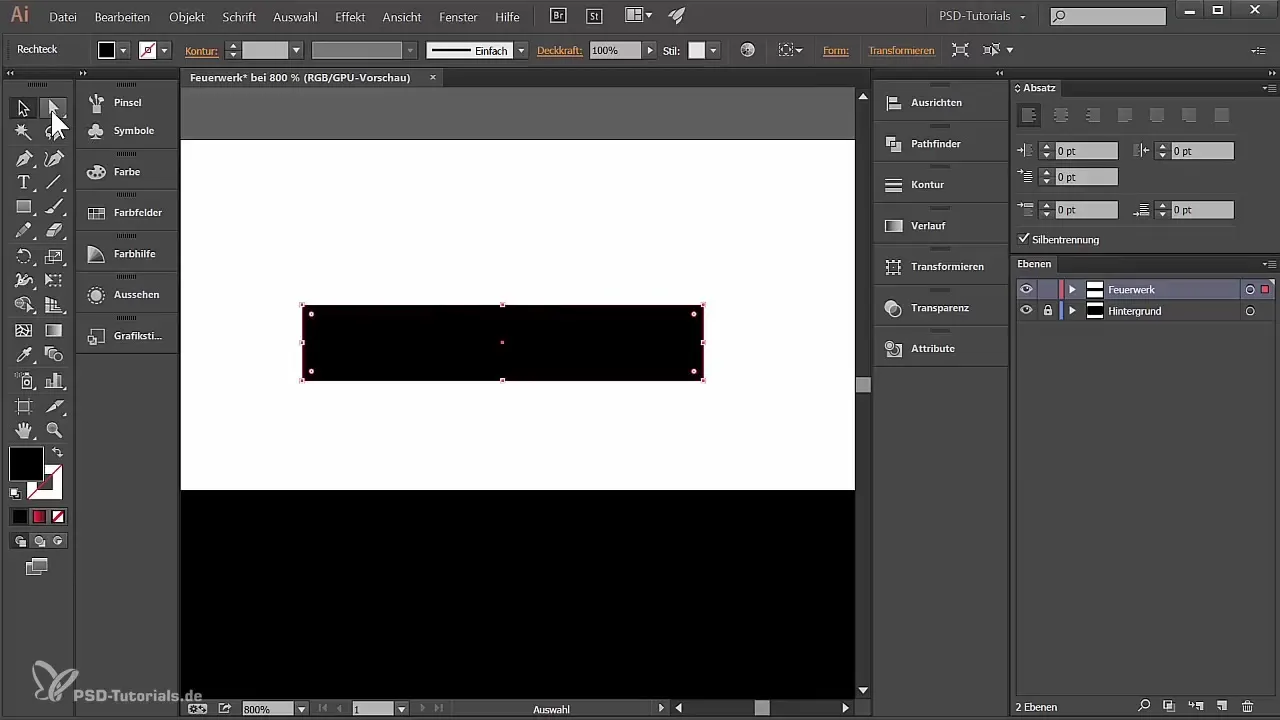
Vyber nástroj priameho výberu a klikni na pravý kotevný bod, pričom podržíš kláves Shift, aby si vybral aj ľavý kotevný bod. Teraz posuň vybraný kotevný bod nadol, aby vznikol polkruh. Dbaj na to, aby si mal zapnuté inteligentné vodítka v možnostiach zobrazenia; pomôžu ti rozpoznať stredovú čiaru vo forme.
Akonáhle si vytvoril tvar, môžeš pridať prechod. Klikni na nástroj prechod a vyber lineárny prechod. Konfiguruj farby, napríklad pomocou intenzívnej červenej na ľavej strane a intenzívnej čiernej na pravej strane. V prípade potreby môžeš ešte prispôsobiť prechody posúvaním úchytov.
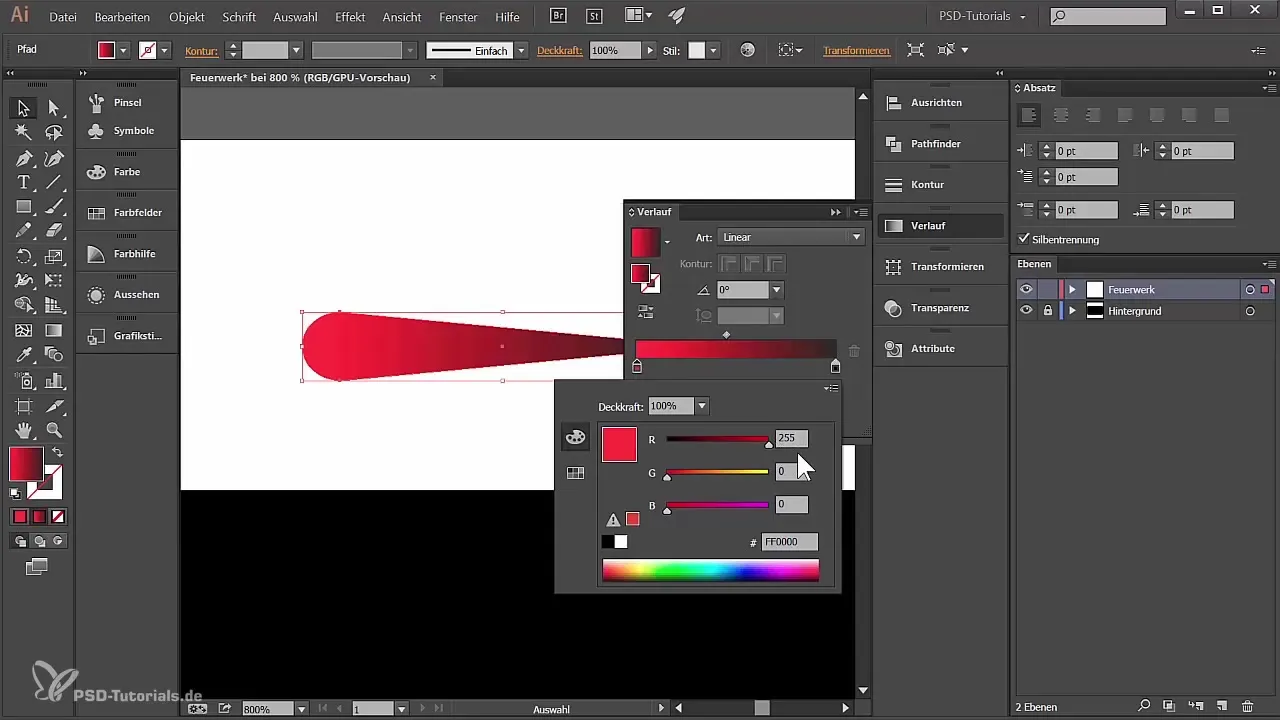
Aby si tento tvar uložil ako štetec, vyber tvar a prejdite do palety štetcov. Klikni na „Nový štetec“ a vyber „Obrázkový štetec“. Môžeš dostať chybové hlásenie; v takom prípade musíš tvar konvertovať. Choď na „Objekt“ a potom na „Konvertovať“, čím sa výplň prechodu rozdelí na samostatné objekty. Po konverzii znovu klikni v palete štetcov, aby si tvar uložil ako obrázkový štetec.
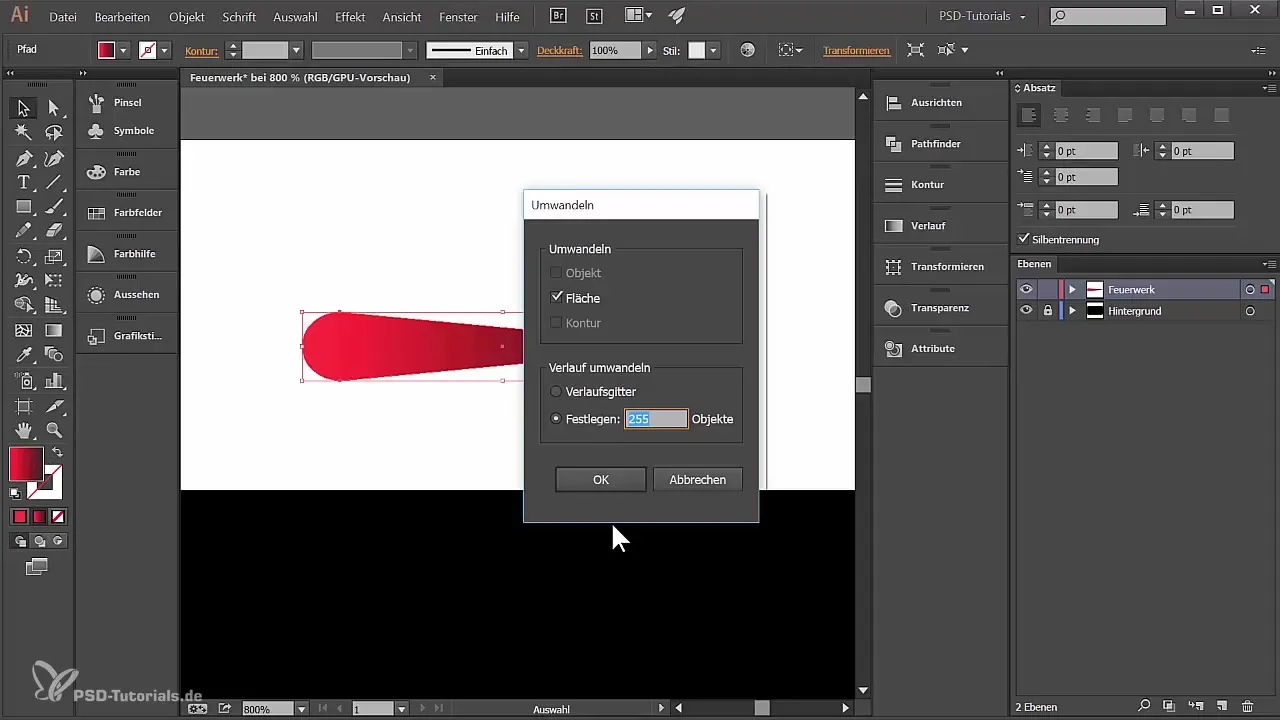
Priraď svojmu štetcu názov, napríklad „Feuerwerk 1“, a nastav citlivosť na tlaku v rozsahu od 30% do 80%, aby sa tvoj ťah štetcom mohol meniť v závislosti od tlaku. Môžeš tiež určiť smer pri kreslení, v závislosti od toho, ako chceš viesť svoj ťah.
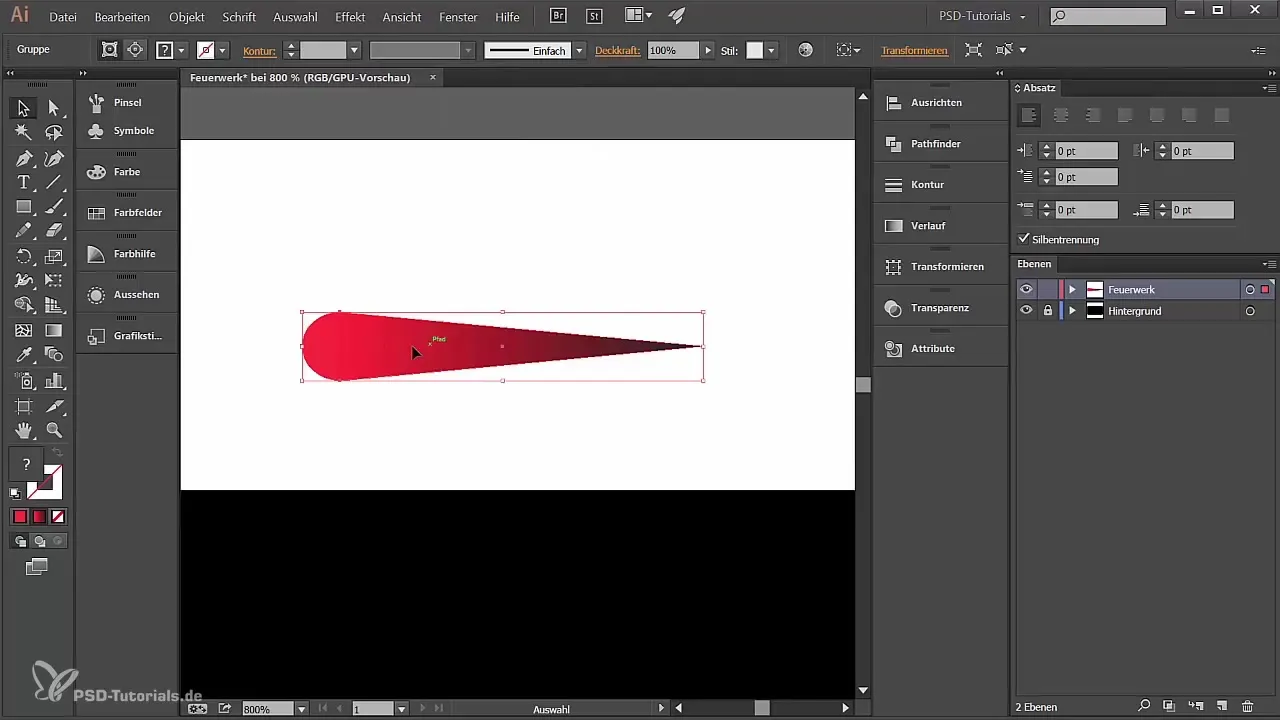
Teraz, keď si pripravil svoj prvý štetec, vytvor ďalší štetec podľa rovnakého princípu, len s rôznymi farbami. Experimentuj s rôznymi farebnými prechodmi, aby si vytvoril druhý štetec, ktorý dodá tvojim ohňostrojom ešte väčšiu rozmanitosť.
Zhrnutie – Tvorba ohňostrojov v Adobe Illustratore
V tomto návode krok za krokom si sa naučil, ako vytvoriť impozantné pozadie pre svoje ohňostroje a vyrábať individuálne štetce v Adobe Illustratore.
Často kladené otázky
Ako môžem vytvoriť nový dokument v Illustratore?Klikni na „Súbor“ a vyber „Nový“, aby si vytvoril nový dokument.
Čo môžem robiť, ak nie je viditeľná paleta vrstiev?Choď na „Okno“ a aktivuj „Vrstvy“.
Ako môžem zmeniť farbu svojho pozadia?Vyber plochu a zmeň farbu výplne v možnostiach prispôsobenia farieb.
Ako môžem vytvoriť štetec z tvaru?Vyber tvar a prejdite do palety štetcov, aby si vybral „Nový štetec“.
Môžem farby štetcov neskôr zmeniť?Áno, vyber štetec a zmeň farbu výplne alebo posunutie tónu v možnostiach štetcov.


